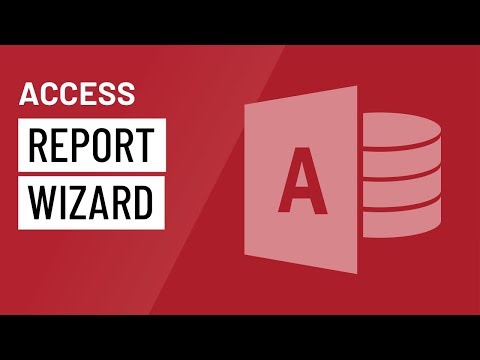Každý miluje Gmail, ale niektorí používajú desktopový klient, najmä v podnikových prostrediach, kde je Outlook kráľom. Pridanie účtu služby Gmail do programu Outlook 2007 nemôže byť jednoduchšie.
Najprv sa musíme uistiť, že váš účet služby Gmail je nastavený tak, aby umožňoval protokol POP (Post Office Protocol). V službe Gmail jednoducho prejdite na nastavenia pošty a vyberte kartu Preposielanie a POP. Kliknutím na jednu z možností povolíte POP.

Teraz otvorte program Outlook 2007 a prejdite na položku Nástroje Nastavenia účtu …

V časti Nastavenia účtu vyberte kartu E-mail a kliknite na tlačidlo Nový…
Zadajte všetky informácie o účte služby Gmail ** uistite sa, že vedľa položky Manuálne konfigurovať server … ** Nemusíte prechádzať týmito ďalšími krokmi. Stačí kliknúť na tlačidlo Ďalej.



Ak to nefunguje
Ak máte problémy s automatickým nastavením, musíte vybrať možnosť "Ručne konfigurovať server" a potom vyplňte svoje údaje takto:

- E-mailová adresa: Vaša úplná adresa gmailu
- Prichádzajúci poštový server: pop.gmail.com
- Odchádzajúci poštový server: smtp.gmail.com (Poznámka: Ak máte problémy s odosielaním e-mailu, môžete sa obrátiť na poskytovateľa internetových služieb, pretože často vyžadujú, aby ste posielali e-maily prostredníctvom svojho systému.
- Užívateľské meno: Vaša úplná e-mailová adresa pre Gmail
Teraz budete musieť kliknúť na tlačidlo Viac nastavení … a zaškrtnúť políčko na karte Odchádzajúci server pre "Môj odchádzajúci server vyžaduje autentifikáciu"

- Prichádzajúci server: 995
- Začiarknite políčko "Tento server vyžaduje šifrované pripojenie"
- Odchádzajúci server (SMTP): 587
- Zmeňte typ šifrovaného pripojenia na Auto alebo použite TLS, ak máte problémy.